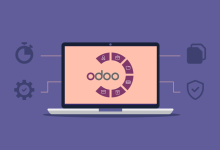كيفية تصميم مطوية احترافية باستخدام LibreOffice
إن عملية إنشاء مطوية باستخدام LibreOffice Writer تعد من العمليات التي تتطلب دقة واحترافية في التصميم والتنظيم، حيث تعتبر المطوية وسيلة فعالة لنقل المعلومات بطريقة جذابة وسهلة الفهم. فهي ليست مجرد ورقة مطوية، وإنما أداة ترويجية، أو إعلانية، أو تعليمية، أو توعوية تتطلب أن تكون مصممة بشكل يلفت الانتباه ويحفز القارئ على التفاعل مع المحتوى. يعتمد نجاح المطوية على مدى قدرتها على الجمع بين التصميم الجذاب، والتنظيم المنطقي للمعلومات، واستخدام العناصر البصرية والصياغة اللغوية بشكل متوازن يحقق الهدف المنشود. في هذا السياق، يُعد LibreOffice Writer، وهو أحد برامج المكتب المفتوحة المصدر، من الأدوات المثالية لإنشاء مثل هذه المطويات، لما يوفره من مرونة عالية، وخصائص متقدمة، وسهولة في الاستخدام، مع إمكانية التخصيص بشكل كامل وفقًا لمتطلبات المستخدم. سنأخذ القارئ في رحلة تفصيلية للغوص في عالم تصميم المطويات باستخدام LibreOffice Writer، مع استعراض كل خطوة بشكل مفصل، مع التركيز على التقنيات والأدوات التي تتيح للمستخدمين إنتاج مطويات ذات جودة عالية واحترافية، تتناسب مع مختلف الأغراض سواء كانت دعائية، تعليمية، توعوية أو إدارية.
التحضير والإعداد لعملية التصميم
فتح المستند وتحديد خصائص الصفحة
يبدأ أي مشروع تصميم باستخدام LibreOffice Writer بفتح البرنامج على الجهاز الخاص بك، ثم إنشاء مستند جديد عبر اختيار “ملف” في شريط القوائم، ثم النقر على “جديد”، ومن القائمة المنسدلة اختيار “نص” لبدء مستند فارغ. بعد ذلك، يتعين عليك ضبط خصائص الصفحة لتتناسب مع حجم المطوية المراد تصميمها، حيث يمكن الوصول إلى إعدادات الصفحة من خلال اختيار “تنسيق” ثم “تنسيق الصفحة”. هنا، ينبغي تحديد حجم الورق المناسب، والذي غالبًا يكون A4 أو Letter، حسب الحاجة أو متطلبات الطباعة. كما يُنصح بضبط الهوامش بشكل مناسب، بحيث تترك مساحات كافية للطي والتصميم الزخرفي، مع مراعاة أن تكون الهوامش موحدة أو تتناسب مع تصميم المطوية، مع مراعاة أن تكون الهوامش داخل حدود الطباعة الآمنة لمنع قطع النص أو العناصر المهمة أثناء الطباعة. ويجب أيضًا الانتباه إلى إعدادات الاتجاه، حيث يمكن أن تكون الصفحة عمودية (بورتريه) أو أفقية (لاندسكيب) حسب نوع المطوية وتصميمها، مع ملاحظة أن الترتيب النهائي للمحتوى يتطلب تفكيرًا مسبقًا في كيفية توزيع النص والصور والعناصر الأخرى على الأجزاء المختلفة من المطوية.
التقسيم إلى أجزاء وتحديد التصميم العام
عند إعداد الصفحة، يكون من الضروري تقسيمها إلى الأقسام أو الأجزاء التي ستحتوي على المحتوى، خاصة إذا كانت المطوية تتكون من أكثر من لوحة أو صفحة مطوية. يمكن ذلك عبر استخدام فواصل الصفحات أو الأقسام، والتي تسمح بتحديد مناطق مختلفة داخل المستند لتنظيم المحتوى بشكل منسق. للقيام بذلك، يتم الانتقال إلى قائمة “إدراج”، ثم اختيار “فاصل صفحة” لإنشاء فصل جديد، أو “فاصل قسم” إذا كان هناك حاجة لفصل المحتوى بشكل أكثر تحديدًا مع إمكانية تطبيق أنماط وتنسيقات مختلفة على كل قسم. يمكن أيضًا استخدام أدوات أخرى مثل الجداول لتقسيم المنطقة بشكل دقيق، خاصة عند الحاجة إلى تنظيم المعلومات بشكل منظم ومتناسق. من الأهمية بمكان أن يتم وضع تصور واضح لشكل التصميم العام للمطوية، بحيث يشمل توزيع العناصر البصرية والنصية، مع مراعاة أن يكون التصميم متوازنًا وجذابًا، وأن يوجه القارئ بشكل طبيعي عبر المحتوى، مع مراعاة أن يكون هناك تدرج منطقي وتدفق سلس للمعلومات من بداية المطوية إلى نهايتها.
إضافة المحتوى وتنظيمه
كتابة النصوص وتنسيقها
بعد تحديد الأقسام، تأتي خطوة إضافة المحتوى النصي، وهو العنصر الأهم في المطوية، حيث يجب أن يكون النص واضحًا، موجزًا، وموجهًا بشكل يلبي الهدف من المطوية. يمكن إدراج النص عبر اختيار “إدراج” ثم “نص”، أو ببساطة البدء في الكتابة مباشرة داخل الأقسام المحددة، مع استخدام أدوات التنسيق المتوفرة لضبط نوع الخط، حجمه، لونه، ومحاذاته. يُفضل اختيار خطوط واضحة وسهلة القراءة، مع مراعاة استخدام حجم خط مناسب، حيث يكون أكبر قليلًا من النص العادي ليجذب الانتباه، لكن دون أن يكون مبالغًا فيه. يمكن أيضًا استخدام أنماط النص، مثل العناوين، الفقرات، النقاط، والقوائم المرقمة، لتسهيل القراءة وتنظيم المعلومات بشكل هرمي واضح. من الضروري أن يكون النص موجزًا ويحتوي على رسائل واضحة، مع تجنب الحشو والتكرار، مع الالتزام باستخدام لغة رسمية أو غير رسمية حسب نوع الجمهور المستهدف. يُنصح أيضًا بإضافة عناوين فرعية لتعزيز تنظيم المحتوى، وتسهيل عملية القراءة، مع مراعاة أن تكون الفقرات قصيرة، مع وجود فواصل بين الأفكار، واستخدام الأساليب البلاغية والتشويقية لجذب اهتمام القارئ.
إضافة الصور والوسائط البصرية
تلعب الصور والرسوم التوضيحية دورًا رئيسيًا في جعل المطوية أكثر جاذبية وسهولة في الفهم. يمكن إدراج الصور عبر اختيار “إدراج” ثم “صورة”، وتحديد الصورة من الملف المخزن على الجهاز. يُنصح باستخدام صور ذات جودة عالية وألوان زاهية، مع مراعاة أن تكون متعلقة مباشرة بمحتوى المطوية، وأن تتوزع بشكل متوازن على الصفحات والأقسام. يمكن أيضًا تعديل حجم الصور وتنسيقها بشكل يناسب التصميم العام، مع استعمال أدوات المحاذاة، والتفاف النص حول الصورة، وإضافة تأثيرات الظل أو الحدود لجعل الصورة تبرز بشكل أكثر احترافية. بالإضافة إلى ذلك، يمكن دمج عناصر أخرى مثل الأيقونات، والرسوم البيانية، والمخططات لتوضيح البيانات بشكل بصري، مما يسهل على القارئ استيعاب المعلومات بسرعة. يُفضل تجنب إضافة الكثير من الصور حتى لا يشتت الانتباه، مع الحرص على توازن بين النص والصورة لتحقيق تصميم متناسق وجذاب.
تطبيق التنسيقات والتصاميم المتقدمة
استخدام أنماط الصفحة والألوان لتعزيز الجاذبية
يعد تطبيق أنماط الصفحة والألوان من الخطوات الأساسية لزيادة جاذبية المطوية واحترافيتها. يتيح LibreOffice Writer استخدام أنماط مخصصة للصفحات، حيث يمكن تحديد أنماط مختلفة لكل جزء من أجزاء المطوية لضمان تناسق الألوان والتنسيقات. من خلال قائمة “تنسيق”، يمكن اختيار “أنماط الصفحة” وتحديد تخطيطات متنوعة، مثل خلفية ملونة، أو تظليل، أو أنماط خطوط، أو تباين في الهوامش. يمكن أيضًا تعديل الألوان بشكل يدوي عبر أدوات “الألوان”، حيث يمكن اختيار الألوان الأساسية التي تتماشى مع هوية العلامة التجارية أو موضوع المطوية، مع مراعاة اختيار ألوان تتناسق مع بعضها، وتوفر تباينًا جيدًا لسهولة القراءة. يفضل استخدام لوحة ألوان متناسقة وذات تدرجات متوازنة، مع تطبيقها بشكل موحد على العناوين، النصوص، الخلفيات، والزخارف، لتحقيق مظهر احترافي ومتناسق يلفت الانتباه ويجعل المحتوى أكثر وضوحًا.
إضافة الجداول والرسوم البيانية
لزيادة مستوى التفصيل والدقة في عرض البيانات، يمكن إدراج الجداول والرسوم البيانية. تُستخدم الجداول لترتيب المعلومات بشكل منظم، وتسهيل المقارنة بين البيانات، مع إمكانية تنسيقها بشكل احترافي عبر أدوات “جدول”، حيث يمكن تحديد عدد الأعمدة والصفوف، وتخصيص ألوان الخلايا، وتنسيق النص داخلها. أما الرسوم البيانية، فهي أدوات بصرية فعالة لعرض البيانات الرقمية، وتوضيح الاتجاهات، والنماذج، والاحصائيات بشكل مبسط وجذاب. يمكن إدراج الرسوم البيانية عبر اختيار “إدراج” ثم “مخطط”، حيث تتيح LibreOffice أدوات متقدمة لإنشاء مخططات من نوع العمود، الخط، الدائرة، وغيرها، مع إمكانيات تخصيص الألوان، والعناوين، والمحاور، والوسوم. يُنصح باستخدام الرسوم البيانية بشكل معتدل، مع وضع شرح موجز لها، حتى تكون وسيلة مساعدة وليس عنصرًا مشتتًا. كما يجب التأكد من أن البيانات المدخلة دقيقة، وأن التصاميم تتوافق مع هدف المطوية وتدعم الرسالة المرجوة بشكل فعال.
إضفاء الطابع التفاعلي والمرونة على المطوية
إضافة روابط ومراجعة المحتوى
لجعل المطوية أكثر تفاعلية وفائدة، يمكن إضافة روابط إلكترونية توجه القارئ إلى مواقع ذات صلة، أو صفحات داخلية، أو ملفات PDF أخرى، عبر تحديد النص المراد ربطه، ثم اختيار “إدراج”، ثم “ارتباط”، وإدخال الرابط المطلوب. يُراعى أن تكون الروابط واضحة وسهلة الاستخدام، مع التأكد من صحتها، وأن تتضمن نصوصًا توضيحية بحيث يعرف القارئ المحتوى الذي سينتقل إليه عند النقر. بالإضافة إلى ذلك، يُنصح بمراجعة المحتوى بعد الانتهاء من التصميم، للتأكد من خلوه من الأخطاء الإملائية والنحوية، وأن جميع العناصر تظهر بشكل صحيح، وأن التنسيق متناسق ومتوازن. يمكن استخدام وظيفة المعاينة في LibreOffice لمراجعة كيفية ظهور المطوية عند الطباعة أو التصدير بصيغة PDF، لضمان أن كل عنصر يظهر بشكل مثالي، وأن الصور والنصوص متناسقة ومرتبطة بشكل منطقي.
التحضير للطباعة والتوزيع الفعال
تحقيق جودة الطباعة وتنسيق المستند النهائي
عند الانتهاء من تصميم المطوية والتأكد من جاهزيتها، يتم حفظ الملف بصيغة مناسبة للطباعة، مثل PDF، لضمان الحفاظ على التنسيقات والألوان، وسهولة التوزيع. قبل الطباعة، يُنصح بإجراء عملية مراجعة نهائية، باستخدام وظيفة المعاينة في LibreOffice، لمعاينة النسخة النهائية والتأكد من أن جميع العناصر تظهر بشكل صحيح، وأن الهوامش والحدود مناسبة، وأن النصوص والصور في أماكنها الصحيحة. عند الطباعة، يتم اختيار الإعدادات المناسبة، مثل نوع الورق، وعدد النسخ، والتوجيه (عمودي أو أفقي)، ونوع الطابعة، لضمان جودة عالية للنتيجة النهائية. من الضروري أيضًا مراعاة أن تكون عملية الطباعة متوافقة مع نوعية الورق، بحيث تكون الألوان زاهية، والنص واضح، والتفاصيل دقيقة، خاصة إذا كانت المطوية ستستخدم لأغراض ترويجية أو دعائية هامة. بعد الطباعة، يمكن توزيع المطويات بشكل مباشر أو إلكتروني، حسب نوع الجمهور المستهدف، مع مراعاة أن يكون التوزيع منظمًا وملائمًا لتحقيق الهدف من المطوية، سواء كان ذلك في معارض، مؤتمرات، أو توزيع داخلي في المؤسسات أو عبر البريد الإلكتروني.
الختام: إبداع وتفرد في تصميم المطوية باستخدام LibreOffice Writer
باستخدام الأدوات والإمكانات التي يوفرها LibreOffice Writer، يمكن للمستخدمين تصميم مطويات احترافية وذات مظهر جذاب، تعبر بشكل فعال عن الرسائل والأفكار التي يرغبون في توصيلها. يعتمد النجاح على التخطيط المسبق، والتنظيم الدقيق للمحتوى، وتوظيف العناصر البصرية بشكل متوازن، مع مراعاة الألوان والخطوط والتنسيقات. إن القدرة على دمج النصوص والصور والجداول والرسوم البيانية بطريقة منسقة ومتناسقة تتيح للمصمم إظهار إبداعه وابتكاره، مع ضمان وصول الرسالة بشكل واضح وسلس إلى الجمهور. علاوة على ذلك، فإن استخدام أدوات LibreOffice المفتوحة المصدر يتيح للمستخدمين مرونة عالية في التخصيص، وأدوات متقدمة للتحكم في التفاصيل الدقيقة، مما يجعل العملية أكثر متعة وإنتاجية. في النهاية، تعتبر المطوية التي تصمم باستخدام هذه الأدوات وسيلة فعالة لنشر المعلومات، وتحقيق الأهداف التسويقية أو التعليمية أو التوعوية بكفاءة عالية، مع إمكانية التحديث والتعديل بسهولة تامة، مما يضمن استدامة فاعليتها ومرونتها في مختلف السياقات والأغراض.